Mem-boot PC Windows tidak sesederhana kelihatannya—ratusan layanan dan proses sistem mulai beraksi untuk memuat komponen penting yang akan Anda lihat dan gunakan, dari lingkungan desktop hingga koneksi jaringan Anda. Sejumlah proses sistem penting, seperti csrss.exe, diperlukan agar Windows dapat melakukan ini.
Satu proses sistem yang kurang dikenal tetapi penting adalah wudfhost.exe, komponen yang membantu PC Windows Anda memuat driver perangkat yang memungkinkan aplikasi dan layanan Anda untuk mengontrol dan berinteraksi dengan perangkat keras Anda. Jika Anda penasaran untuk mempelajari lebih lanjut tentang wudfhost.exe dan cara memecahkan masalah, panduan ini akan membantu Anda.
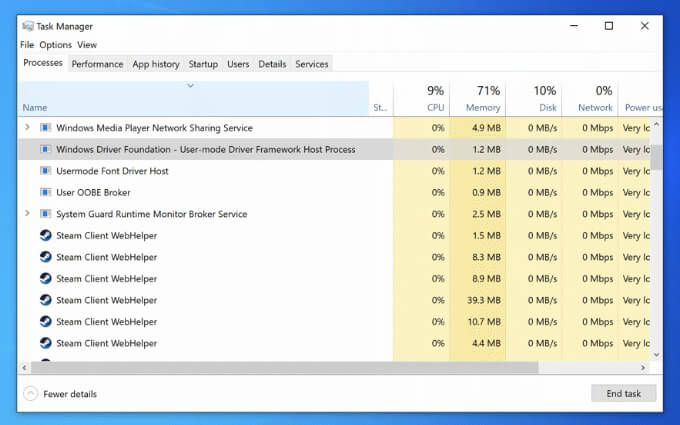
Apa itu Wudfhost.exe di Windows 10 ?
Proses wudfhost.exe(atau, untuk memberikan nama lengkapnya, proses Windows User-Mode Driver Framework Host) adalah salah satu proses sistem terpenting yang berjalan di PC Windows Anda.
Ini beroperasi sebagai bagian dari sejumlah pustaka dan komponen yang membentuk struktur yang diperlukan untuk Driver perangkat keras Windows untuk berinteraksi dengan komponen perangkat keras tingkat rendah Anda, termasuk kartu grafis, memori sistem, dan CPU. Ini memberikan akses ke komponen tersebut dengan aman tanpa membahayakan keamanan sistem Anda.
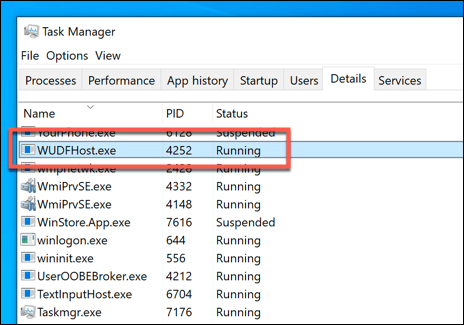
Ini juga memberikan kemampuan bagi Windows untuk berinteraksi dengan perangkat portabel, seperti perangkat USB seperti keyboard atau kamera web. Wudfhost.exe sendiri memuat beberapa driver ini menggunakan hak istimewa rendah, akses non administratif, memungkinkan akses aman ke komponen perangkat keras ini oleh Windows dan aplikasi serta layanan pihak ketiga.
Tanpa wudfhost.exe, driver PC Anda menang tidak bekerja. Tidak ada driver, tidak ada akses perangkat keras. Tidak ada akses perangkat keras, tidak ada PC yang berfungsi. Untuk alasan ini saja, wudfhost.exe sangat penting agar PC Windows Anda berfungsi. Jika tiba-tiba berhenti, PC Anda bisa mogok, menyebabkan kesalahan Blue Screen of Death, seperti hentikan proses kritis kode mati BSOD.
Apakah Wudfhost.exe Aman?
Sebagai proses Windows yang penting, proses wudfhost.exe yang asli benar-benar aman untuk dijalankan. Setiap upaya untuk "membajak" atau proses lain untuk menggantikannya tidak mungkin. Lagi pula, proses seperti wudfhost.exe diperlukan untuk operasi dasar PC Anda dan biasanya dilindungi dengan baik oleh Windows itu sendiri.

Namun bukan berarti tidak mungkin. Misalnya, kegagalan pemeriksaan keamanan kernel BSOD dapat terjadi jika proses wudfhost.exe rusak atau terinfeksi malware. Anda biasanya dapat memeriksanya menggunakan Microsoft Defender atau solusi antivirus atau antimalware pihak ketiga lainnya.
Jika Anda ingin benar-benar yakin bahwa proses wudfhost.exe aman untuk dijalankan (dan Anda sudah memindai PC Anda untuk malware ), Anda dapat memeriksa apakah proses tersebut asli atau tidak menggunakan Pengelola Tugas, menggunakan langkah-langkah di salah satu bagian di bawah ini.
Apakah Aman untuk Dihentikan atau Dinonaktifkan Proses Wudfhost.exe?
Jika Anda memutuskan untuk mengakhiri proses wudfhost.exe secara manual di Pengelola Tugas, itu tidak akan mengakibatkan Blue Screen of Death, tetapi dapat menyebabkan ketidakstabilan sistem . Ini adalah proses sistem yang penting, jadi setiap upaya untuk mengakhiri proses akan mencegah driver Windows memuat dan dapat membuat PC Anda mogok kapan saja.
Namun, kemungkinan besar Windows hanya akan memuat ulang prosesnya. Anda dapat menghentikannya, tetapi hanya sebentar. Windows membutuhkan wufhost.exe untuk memuat driver dan antarmuka dengan komponen, jadi meskipun Anda dapat menginterupsi dan menghentikan proses secara singkat di Pengelola Tugas, Anda tidak dapat menonaktifkannya sepenuhnya.
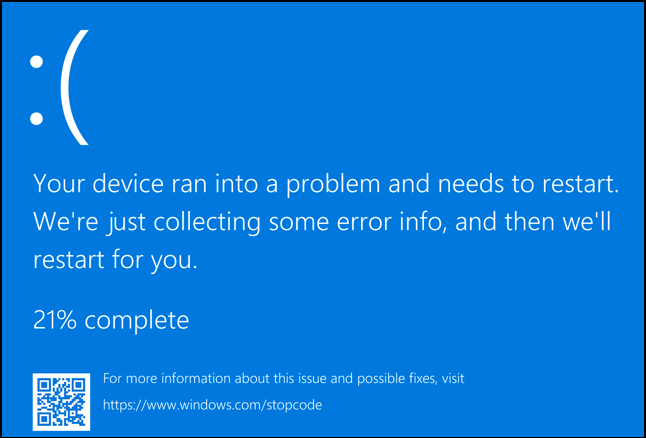
Untuk lebih jelasnya — ini berarti Anda tidak dapat dan sama sekali tidak boleh mencoba menonaktifkan proses wudfhost.exe dalam jangka panjang, karena ini akan menyebabkan Windows macet dan berhenti bekerja. Satu-satunya pengecualian, meskipun jarang, adalah jika proses lain menyamar sebagai proses ini padahal itu bukan proses asli.
Beberapa jenis malware yang dikenal memang berusaha menyamar sebagai proses penting untuk dijalankan pemandangan biasa. Ini semakin jarang terjadi pada PC Windows 10, tetapi jangan mengabaikan kemungkinannya, dan gunakan langkah-langkah di bawah ini untuk memeriksa apakah ini masalahnya.
Cara Mengatasi Masalah Wudfhost.exe CPU Tinggi dan Masalah Sumber Daya Sistem Lainnya
Jika Anda melihat Wudfhost.exe dengan CPU yang tinggi, memori, atau masalah penggunaan sumber daya sistem lainnya, itu bisa menjadi tanda masalah dengan PC Anda bahwa Anda Anda harus memecahkan masalah.
Proses Host Kerangka Kerja Pengandar Mode Pengguna Windows seharusnya tidak memerlukan banyak sumber daya untuk dijalankan. Dalam kebanyakan kasus, seharusnya hanya mendaftarkan penggunaan sumber daya saat Anda menghubungkan perangkat (mis. ke port USB) atau saat aplikasi atau layanan mengakses komponen perangkat keras tertentu.
Namun, jika aplikasi atau layanan tertentu mengakses perangkat keras Anda sering atau berlebihan, hal itu dapat mengakibatkan lonjakan penggunaan CPU atau memori yang tinggi di Pengelola Tugas. Ini juga dapat disebabkan oleh driver perangkat keras yang sudah usang atau salah konfigurasi, karena proses wudfhost.exe memuat driver untuk menghubungkan Windows dengan perangkat keras Anda.
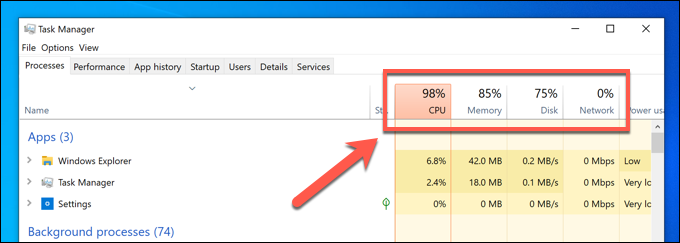
Sebelum Anda membuat perubahan apa pun pada perangkat keras Anda. sistem, pertimbangkan apakah Anda telah menginstal atau menghubungkan perangkat keras baru sebelum masalah dimulai. Jika ya, lepaskan komponen (jika memungkinkan) untuk melihat apakah masalahnya disebabkan oleh perangkat keras itu sendiri.
Jika bukan ini penyebabnya, Anda harus periksa semua driver perangkat Anda untuk pembaruan menggunakan Pembaruan Windows dan situs web produsen perangkat. Anda dapat menggunakan kesempatan ini untuk memeriksa pembaruan sistem baru, karena ini mungkin disertai dengan perbaikan stabilitas tambahan.
Cara Memeriksa Pembaruan Sistem dan Driver Menggunakan Pembaruan Windows
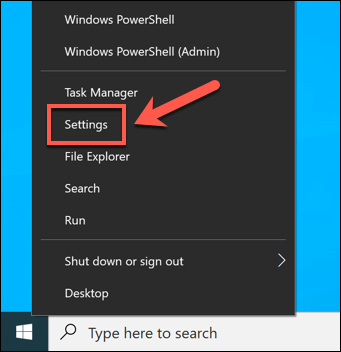
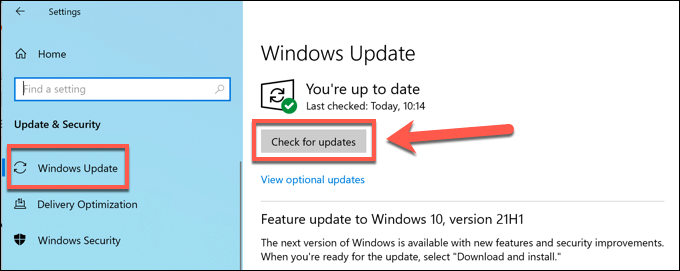
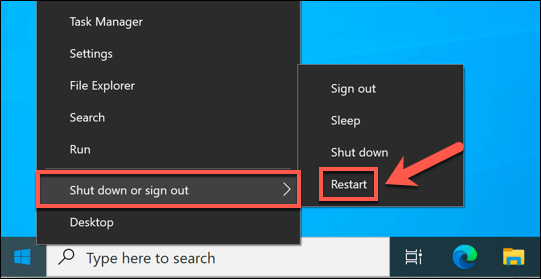
Memeriksa Pembaruan Driver dari Pabrikan
Tidak semua pembaruan driver segera tersedia melalui sistem Pembaruan Windows. Driver baru biasanya muncul beberapa bulan setelah dirilis, memberi Microsoft kesempatan untuk menguji stabilitas driver terlebih dahulu sebelum rilis yang lebih luas.
Namun, hal ini membatasi kemampuan untuk menginstal driver terbaru untuk perangkat keras canggih. Misalnya, jika Anda memiliki memasang kartu grafis baru, Anda mungkin perlu meningkatkan versi driver untuk mendukung game baru dan melihat peningkatan stabilitas.
Jika Anda memiliki kartu grafis NVIDIA, misalnya, Anda harus perbarui driver NVIDIA Anda dengan mengunjungi situs web NVIDIA, mengunduh driver terbaru secara manual, dan menginstalnya di PC Anda.
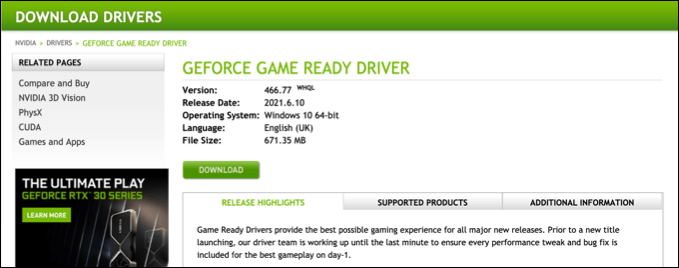
Ini berlaku untuk semua perangkat keras terbaru yang Anda pasang, termasuk perangkat yang tersambung ke USB seperti webcam, tablet grafis, dan lainnya. Driver yang dikeluarkan pabrikan mungkin sama dengan versi Pembaruan Windows, tetapi jika lebih baru, driver ini dapat menawarkan peningkatan stabilitas untuk mencegah masalah CPU dan RAM yang tinggi wudfhost.exe.
Memeriksa Apakah Wudfhost.exe. exe Sah
Meskipun semakin jarang, beberapa malware akan mencoba menginfeksi (atau menggantikan) proses asli seperti wudfhost.exe. Jika Anda bertanya-tanya apakah proses wudfhost.exe yang berjalan adalah proses sistem yang sah setelah memeriksa malware, Anda dapat melacak lokasi file menggunakan Pengelola Tugas.
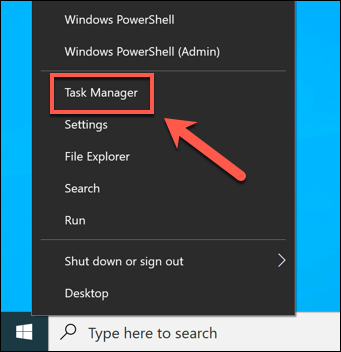
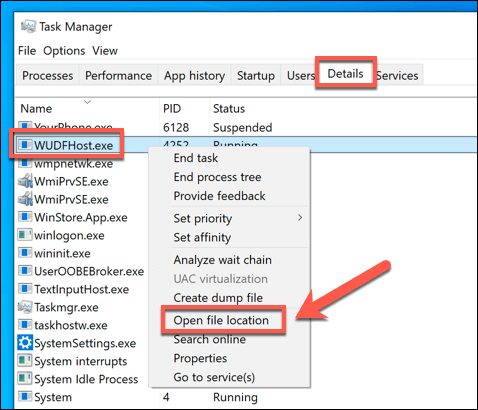
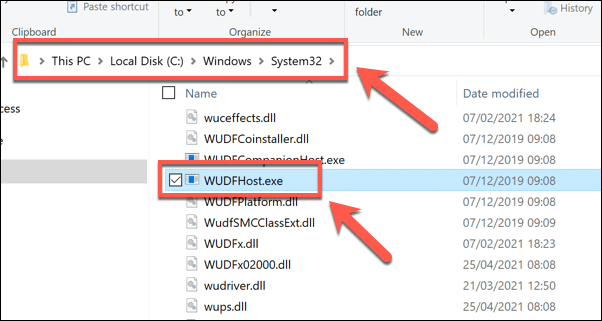
Jika proses wudfhost.exe yang berjalan tidak ada di folder System32, itu masalah, tapi jangan panik dulu. Jika Anda tidak dapat hapus malwarenya, dan dengan asumsi Anda memiliki cadangan sistem di tempat untuk file penting Anda, Anda mungkin perlu mengembalikan Windows ke titik sebelumnya untuk menghapus malware dan mengizinkan Anda untuk melanjutkan menggunakan PC dengan aman.
Jika Anda tidak memiliki titik pemulihan, dan Anda tidak dapat menghapus malware, Anda harus mempertimbangkan menghapus dan menginstal ulang Windows untuk memastikan infeksi dihilangkan. Ini akan memungkinkan Anda untuk menggunakan Windows lagi tanpa membahayakan file dan keamanan Anda.
Memahami Sistem Operasi Windows dengan Lebih Baik
Seperti yang ditunjukkan panduan ini, Anda tidak perlu panik jika melihat proses Windows User-Mode Driver Framework Host (wudfhost.exe) sedang berjalan. Ini adalah salah satu proses terpenting di Windows, dengan peringkat di samping ntosknrl.exe sebagai cukup kritis sehingga, tanpa menjalankannya, PC Windows Anda tidak akan berfungsi.
Jika Anda mengalami masalah dengan wudfhost.exe atau file sistem lainnya, jangan lupa untuk mengikuti beberapa langkah pemecahan masalah umum. Anda dapat cepat perbaiki file sistem Anda jika mengalami kesulitan atau, jika masalahnya lebih serius, Anda mungkin perlu memikirkan reset pabrik Windows, menghapus file dan mengembalikannya ke konfigurasi default .